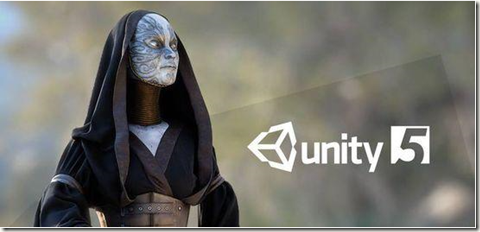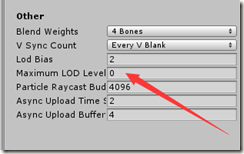关于《Thinking in Unity3D》
笔者在研究和使用Unity3D的过程中,获得了一些Unity3D方面的信息,同时也感叹Unity3D设计之精妙。不得不说,笔者最近几年的引擎研发工作中,早已习惯性的从Unity3D中寻找解决方案。
什么是材质?
材质是一个相对广泛的概念,不同的专业领域有不同的定义。 在此也不一一举例说明了,我们只说在3D游戏引擎中,材质的定义。
材质的本质定义,是指能够描述一个物体的显示外观的一系列数据。它包括几个方面
1、渲染状态
渲染状态是指早期的setRenderState那一套东西。比如,前后面裁剪,是否开启混合,混合因子等等。
2、着色方式
着色方式,在固定管线年代,是通过一系列的API进设置。 在可编程管线年代。就对应的是我们的着色器代码。
3、参数
不管是固定管线还是非固定管线,我们都可以设置一些参数用于着色计算。比如颜色,光源信息等等
4、纹理贴图
纹理贴图是表现一个物体表现的颜色细节的必不可少的东西。就是一张张图片。
有了上面的这些数据后,我们就可以根据一定的运算规则,将一个几何体的质感显示为我们想要的样子。
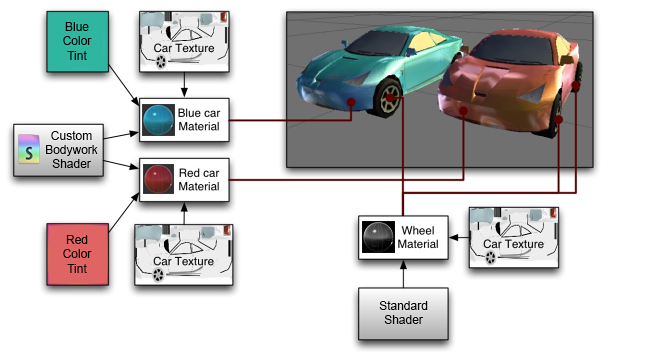
材质、Shader、模型关系图
材质系统的常见需求
一个工具或者系统的设计不可能是凭空而出的。 一定是根据需求和经验的积累,才形成了我们今天这种“材质系统”的概念。 说到这里,那么我们常见的材质系统需要做到什么样子呢。
一、模板 + 实例
材质是一个模板,通过对某一个材质进行实例化,指定不同的数据和贴图,就可以让物体表现出不同的显示效果。 和Class + Object的关系很像。
二、多Pass
有时候,我们为了实现一个绘制效果,靠单次绘制是无法实现的。比如描边效果。 这就要求我们单个物体能够在进行绘制的时候,多次提交材质并绘制。
三、多Technique
多Technique是指一个材质中,应该包含不只一个实现方案。 这样当我们进行材质更替,或者进行高中低端机适配的时候。 就不会那么麻烦。 同时在数据管理上,也显得更为规范。
四、高中低端机适配
高中低端机适配是一个很重要的特性,因为玩家的机型不可能是一样的。 在需要保证效率的情况下,我们很多时候需要降低物体渲染的复杂度。在《3D游戏中的画质与效率适配》一文中。笔者也描述过,有两种方案。 一种是通过宏定义,一种是动态切换Technique。
总结下来,就是说一个材质模板文件应该像这样的一个结构
MaterialTemplate
{
Technique
{
Pass{}
Pass{}
}
Technique
{
Pass{}
Pass{}
}
}
Unity3D中的材质系统
在说到Unity3D中的材质系统的时候,我们先来看一下我们创建一个材质需要做的事情。
一、创建一个Shader并编写出自己想要的效果
二、创建一个Material并将这个Material的Shader指定为自己的材质
三、为这个Material设置参数,赋上贴图等
四、将创建好的Material拖到对象上
我们再来看一个典型的Shader应该具备的内容
Shader "MyShader" { Properties { _MyTexture ("My Texture", 2D) = "white" { } // other properties like colors or vectors go here as well } SubShader { LOD 100 // here goes the 'meat' of your // - surface shader or // - vertex and program shader or // - fixed function shader Pass{} Pass{} } SubShader { LOD 1000 // here goes a simpler version of the SubShader // above than can run on older graphics cards Pass{} Pass{} } }
我们可以看到。 每一个Shader有多个SubShader,每一个SubShader有多个Pass。 这样看起来和我们前面提到的MaterialTemplate结构几乎一致。
而在Unity3D中。Shader就是材质模版。 Material就是一个材质实例。 每一个Material你可以认为是一个材质实例的序列化存储。
Unity3D中的材质LOD
那对于前面提到的 高中低端机适配。 有两种方法解决。一是通过宏定义,这个并不是Unity3D的推荐方式,且需要Shader编写的相关知识,在这里不作详细讨论。 如果有兴趣的朋友,可以访问括号中的链接(http://docs.unity3d.com/Manual/SL-MultipleProgramVariants.html),以后的文章在涉及Unity3D的Shader编写方面的内容时,再进行讨论。 在此主要讨论Unity3D中通过材质LOD进行画质控制。
在Unity3D的Shader中,可以为每一个SubShader指定一个LOD值,这个LOD值可以通过设置Shader.globalMaximumLOD和Shader.maximumLOD来实现SubShader的切换。所有的SubShader按顺序进行判定,当一个SubShader满足下面两个条件时,才表明可用。
1、SubShaderLOD值小于设定的值。(你可以把LOD看作是开销,开销越大的SubShader指定越高的LOD值)
2、SubShader所有Pass使用到的显卡特性被当前设备支持。
注:Shader API文档地址:http://docs.unity3d.com/ScriptReference/Shader.html
注:Shader LOD文档地址:http://docs.unity3d.com/Manual/SL-ShaderLOD.html
注:Unity3D为每一档的内置Shader都设置了一个默认值,在LOD文档中有
注:如果不指定LOD值,那LOD=infinite 。 你可以当它是一个小于0的值。
注:这个值除了可以自己给以外,还可以在Edit->Project Settings->Quality面板中指定,如下图
设置面板
Unity3D中的材质替换
官方文档地址:http://docs.unity3d.com/Manual/SL-ShaderReplacement.html
夜视效果
有时候,我们希望能够进行一些特殊操作。将场景物体的按另一种渲染方式渲染到RT中。 比如,仅渲染物体的深度,把物体渲染成纯白,把物体渲染成红绿热成像模式等等。但是,我们的材质在一开始就指定好了。如果要替换的话,就需要遍历所有对像,为它们重新指定材质。渲染完毕后,再切换回来。Unity3D为我们提供了更直接的方式。Camera.RenderWithShader和Camera.SetReplacementShader。前者是仅作用一次,后者是一直生效,如果想取消设置。 使用Camera.ResetReplacementShader即可。
那么问题来了,我们有时候只想渲染一些特殊的物体。比如,我们想处理除主角以外的内容。 这就需要对主角进行剔除。 那上面两个函数的第二个参数replacementTag就起作用了。如果设置了它,在进行材质替换时,它会和SubShader中的 RenderType的值 进行比对。 比如,我们即将替换的材质如下。
Shader "EffectShader" { SubShader { Tags { "RenderType"="Opaque" } Pass { ... } } SubShader { Tags { "RenderType"="SomethingElse" } Pass { ... } } ... }
如果我们调用了camera.SetReplacementShader (EffectShader, "RenderType");那么,一个物体在被渲染时,会产生以下几种结果。
1、如果物体当前激活的SubShader的RenderType是Opaque,那么将会采用EffectShader的第一个SubShader。
2、如果物体当前激活的SubShader的RenderType是SomethingElse,那么将会采用EffectShader的第二个SubShader。
3、如果物体当前激活的SubShader的RenderType在EffectShader中没有与之对应的项,此物体将会在渲染中被忽略。
4、如果物体当前激活的SubShader没有RenderType这个Tag,此物体将会在渲染中被忽略。
结束语
Unity3D拥有着一个灵活的渲染管线和自由的材质系统。与其它图形引擎不一样的是,Unity3D针对游戏需求所留出来的接口非常好用。
而本文仅仅是对Unity3D的材质系统进行初步的描述。要想完全把Unity3D的材质系统总结出来,不是一两篇文章可以搞定的。Unity3D文档中的 Shader Reference可以作为一个十分不错的开始http://docs.unity3d.com/Manual/SL-Reference.html